用户在iPhone手机中可以享受到许多的功能优势,这款手机除了有夺人眼球的外观外,还有着灵敏的反应速度、强大的运行速度等,很好的维持了用户的使用感受,因此iPhone手机受到了许多用户的喜欢,用户在使用的过程中,可以按照自己的使用习惯来连接蓝牙耳机,这样能够在嘈杂的环境中听到手机当前的声音,说到蓝牙耳机,最近小编看到有用户问到iPhone手机不显示蓝牙耳机图标怎么办的问题,这个问题其实很好解决,用户直接在设置页面中找到蓝牙选项,接着进入到蓝牙页面中将蓝牙功能开启即可显示出蓝牙耳机的图标,那么接下来就让小编来向大家介绍一下这个问题的操作方法吧,希望用户能够喜欢。

1.用户在iPhone手机桌面上点击设置图标,进入到设置页面中,接着用户下划设置页面选择其中的蓝牙选项
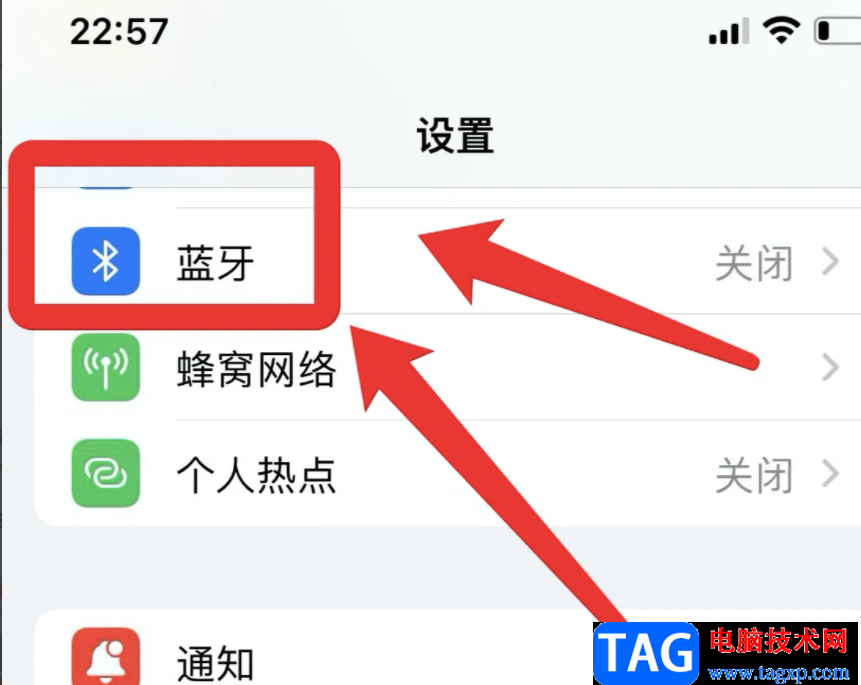
2.这时在打开的蓝牙页面中,用户需要将位于首位的蓝牙选项右侧的开关按钮打开
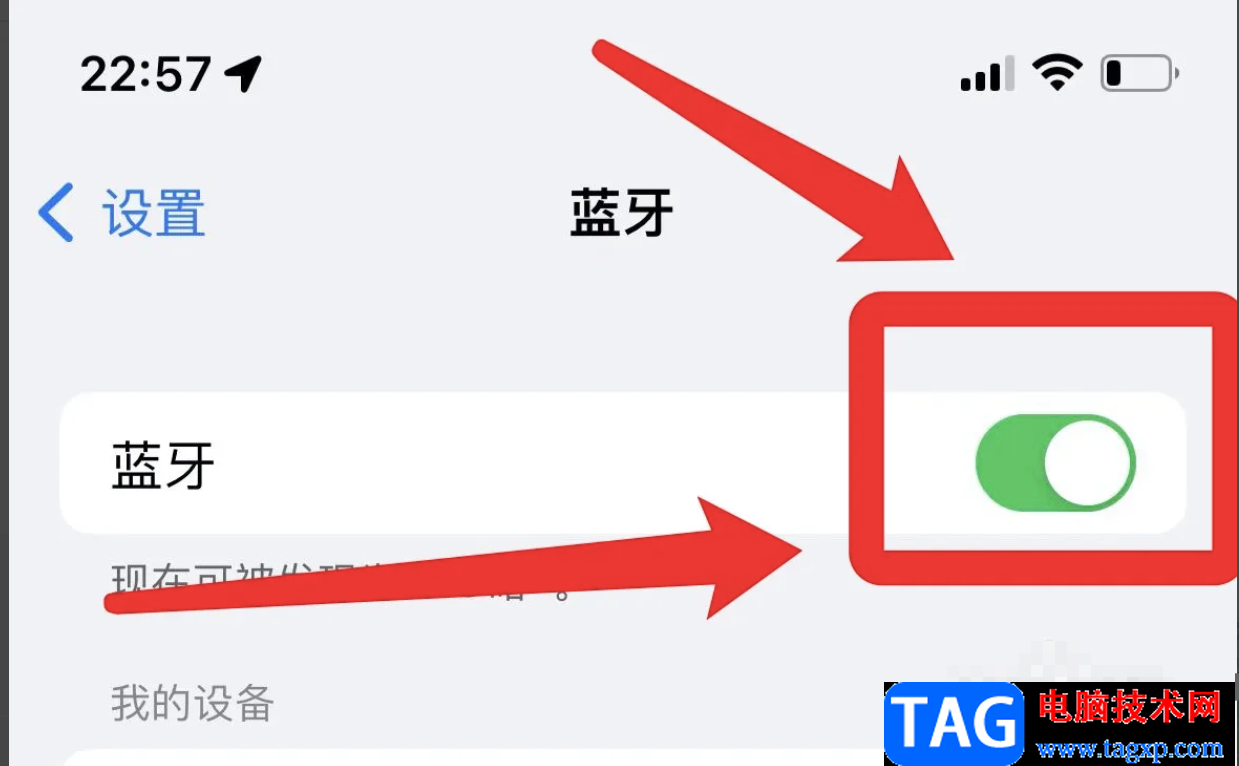
3.激活蓝牙后,用户就可以在页面的我的设备板块中看到显示出来的蓝牙耳机了
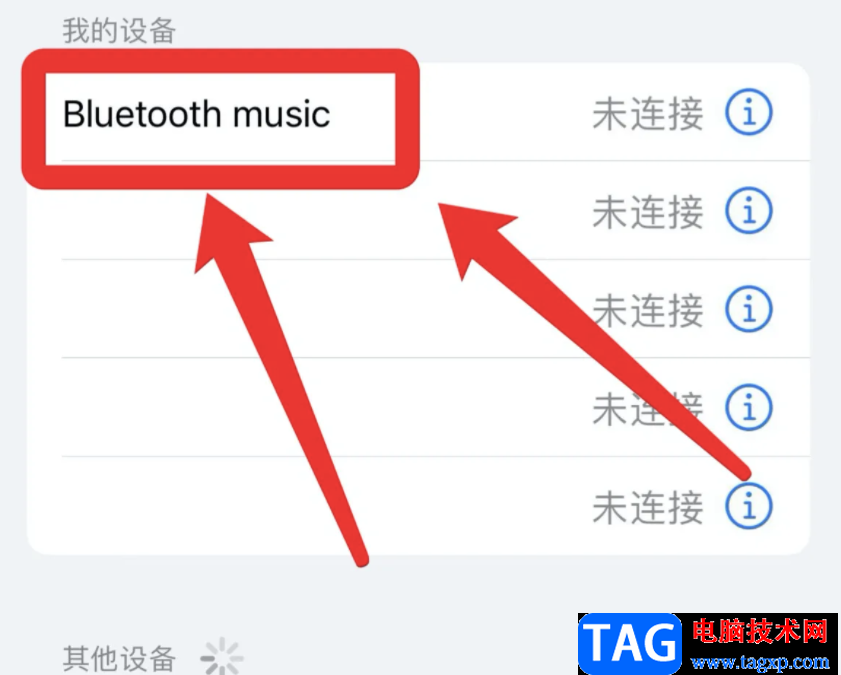
iPhone手机给用户带来了许多的便利,并且受到了许多用户的喜欢和关注,当用户在使用iPhone手机时,遇到不显示蓝牙耳机图标的情况,这个情况用户需要将设置页面的蓝牙功能打开,接着就可以在我的设备列表中看到了蓝牙耳机设备了,因此有需要的用户可以来看看。
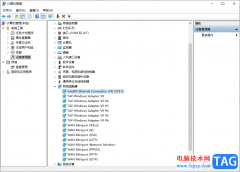 Win10重装系统后没有网络适配器的解决方
Win10重装系统后没有网络适配器的解决方
大家在使用win10电脑的时候总是会遇到这样或者那样的问题出现......
 TPM2.0是什么
TPM2.0是什么
随着win11系统的面世,TPM2.0作为win11的配置要求之一也开始进入人......
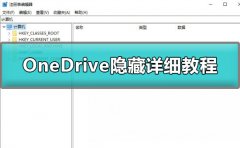 win10怎么隐藏OneDrive
win10怎么隐藏OneDrive
在使用win10系统的时候,有部分用户们表示经常能在桌面或者任......
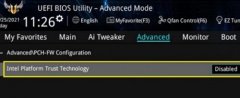 华硕主板安装win11详细方法
华硕主板安装win11详细方法
使用华硕电脑的用户在安装win11的时候肯定很多都安装失败了吧......
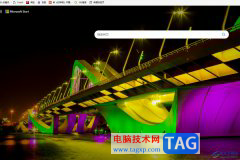 edge浏览器不能玩4399小游戏的解决教程
edge浏览器不能玩4399小游戏的解决教程
edge浏览器现在是大部分用户常用的一款浏览器软件,它可以让用......
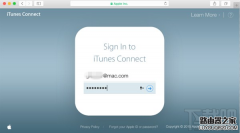
当你成为iOS设备用户后,是不是很多人跟你说赶快注册一个apple ID,申请一个iCloud账号。还说注册apple ID和iCloud相当有用,不知道你的apple ID是别人帮你注册的呢?还是自己手把手注册的呢?今天...
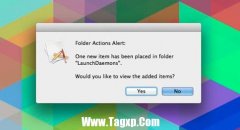
Folder Actions 是OSX内建的一项特性,当有新文件添加到目录时自动运行脚本,于是你可以用它检测是否有恶意软件被安装,当有新文件添加到指指定目录时弹出窗口提示,如果你没有主动...

尽管 iPhone 已经被密码锁住了,不过当我们用 USB 线接到计算机之后,还是可以正常浏览、取出里面的照片、影片、通讯簿与短信等等档案与数据,这算是一种漏洞吗? 总之,在恢复原厂设定、清...

相信大部分的用户在购买手机时,都会选择使用iPhone手机,这款手机是最受用户欢迎的一款移动设备,而且这款手机有着许多的优势,除了精致的外观以外,还有着灵敏的反应速度和迅速的运行...
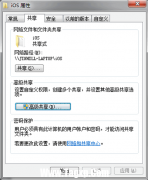
相信大多数的用户用Windows访问Windows的共享文件夹是一件很容易的事,但是如果用Mac来访问Windows共享文件夹就会遇到很多的麻烦了,尤其是设置是比较有区别的吗,接下来的将用图文交...

用户在iPhone手机中可以体验到许多实用的功能,并且有着许多的隐藏功能等着用户去发现,总的来说这款手机给用户的带来了许多的便利,当用户在使用的过程中,遇到需要开启鼠标键的情况时...
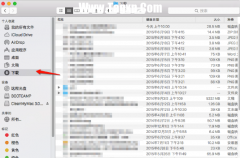
Mac启动磁盘已满怎么办?相信很多Mac用户都有遇到过这种情况,尤其是采用SSD固态硬盘的Macbook系列,120G的硬盘空间本就捉襟见肘,使用一段时间后,Mac的启动磁盘很快就满了。,Mac启动...

Mac预览怎么用?有很多的用户以为Mac自带的预览功能只具有简单的图片浏览功能,其实不然,其实“预览”是一款强大的看图、修图、改图软件,也同时是一款多功能的 PDF 阅读与编辑工...
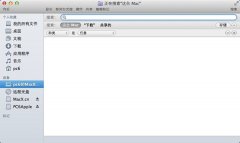
么Mac系统怎么显示隐藏的文件夹和文件呢?或者说Mac显示隐藏文件好文件夹的命令是什么呢?命令方式最简单,键入如下两行命令你就可以实现对文件的现实和隐藏功能了。这个时候肯...

苹果新一代iPhone6s上市已经有一段时间了,不少果粉朋友都用上了iPhone6s,但也有不少朋友在使用过程中遇到了一些问题。近段时间有不少网友反馈iPhone6s来电没声音,不知道怎么回事。接下来三...
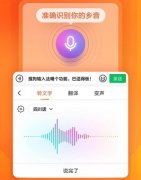
使用苹果手机的伙伴或许发现自己的手机不像安卓那样可以看到自己的剪切板,其实苹果也是可以看的,特别简单,下面就看看苹果手机键盘剪切板怎么打开吧。...

手机的种类是很丰富的,用户通常会根据个人使用习惯、手机性价比、手机配置等方面来考虑,其中的iPhone手机很显然成为了众多用户的首选,当用户在使用这款手机时,可以感受到许多实用的...
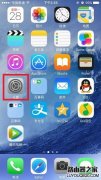
iPhone6sPlus怎么导入通讯录?刚入手的手机,第一件事当然是将联系人导入手机啦,那么该怎么导入联系人到手机呢?下面小编给大家带来iPhone6sPlus导入通讯录教程,一起来看看吧! 1.点击设置进入,...
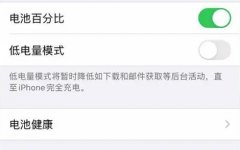
相信使用苹果手机的朋友,都或多或少听说过电池低于80%了要去更换,但其实自己还能正常使用,所以想知道苹果手机电池低于80%一定要换吗,其实并不一定要换。...

随着4G网络的流行,如今很多手机用户都用上了高速4G网络,不过使用的用户多了也难免遇到这样或者那样的问题。最近有QQ网友任性的要求问小编这样一个问题:iPhone6开4G显示3G怎么回事?对于这...